


/简体/

/英文/

/英文/

/简体/

/简体/

/英文/

/英文/

/简体/

/简体/

/英文/
软件Tags:
神奇屏幕转GIF软件是一款能够快速录制电脑屏幕并转化成GIF的软件,通过神奇屏幕转GIF软件用户可以轻松的将屏幕中的桌面、播放的视频、甚至你的鼠标点击操作、移动轨迹等等全部录制下来,然后软件自动将其转换成GIF动图,非常方便好用。
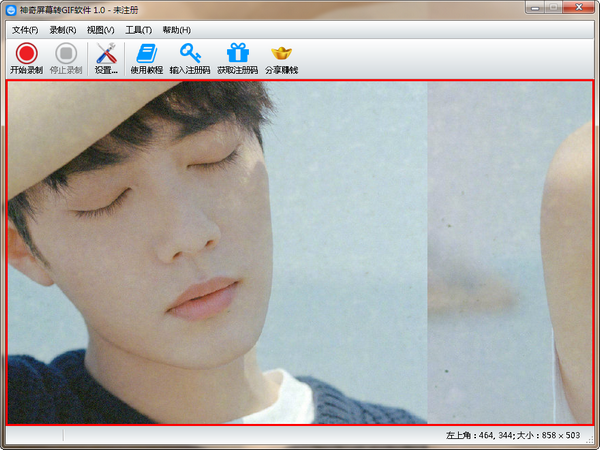
软件特色
透明内框:采用透明内框的设计,可以轻松捕获你想要的任意界面,不限于视频、桌面,任何可以在屏幕上展示的内容均可制作
设计简单:使用透明内框框住想要的区域,点击开始录制即可
界面清晰:软件右下角显示透明内框的左上角顶点坐标和大小,与录制出来的GIF动图像素大小一致
水印功能:工具 设置中可添加图片水印和文字水印,更有多种详细设置供您选择
鼠标轨迹:工具 设置中可轻松设置鼠标轨迹的捕获效果
GIF设置:可轻松设置GIF是否可以循环播放、是否倒序播放、播放速度调整等
使用方法
1. 打开软件之后,拖动软件界面使得红色框完全框住你想录制的区域,如图:
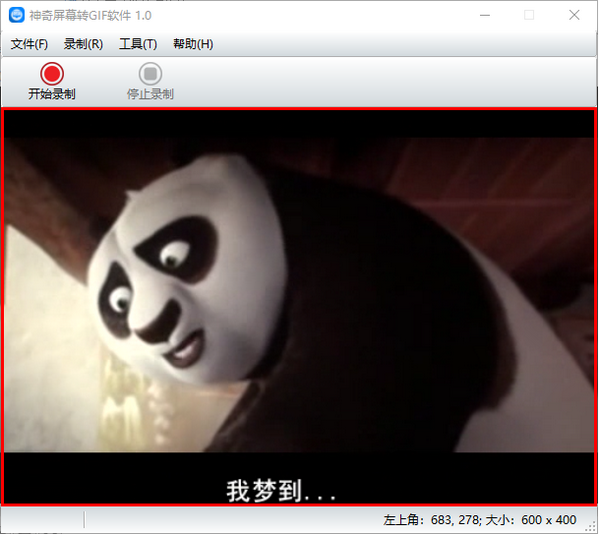
如果红色框太小,可拖动软件左下角按钮,调整红色框大小并完全框住录制区域;
2. 录制区域选择完毕之后,点击左上角“开始录制”按钮,可以看到红色框颜色会闪烁变化,如图(此文件录制效果为倒序播放):
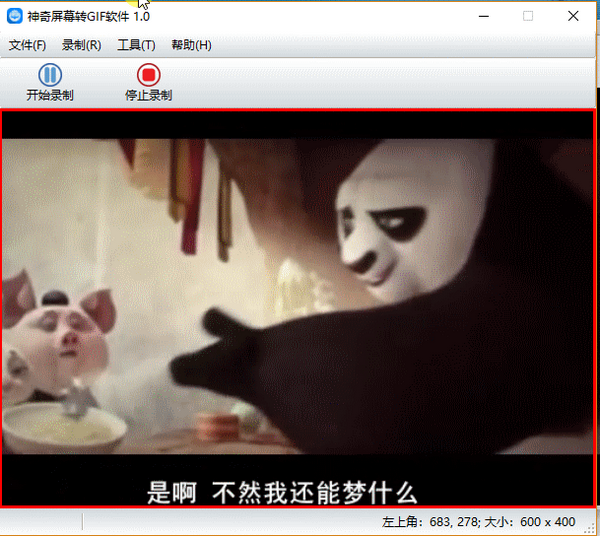
3. 录制完成后,点击“停止录制”按钮即可结束录制,系统会提示选择文件保存的位置,然后等待软件制作完成,弹出如下提示:
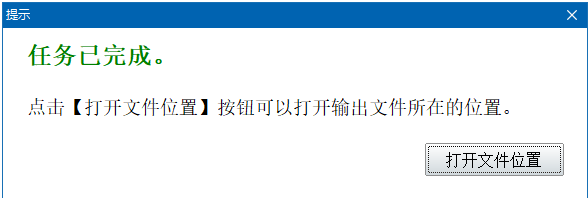
此时,刚刚录制的GIF动图已经成功制作完成,点击打开文件位置,即可查看!
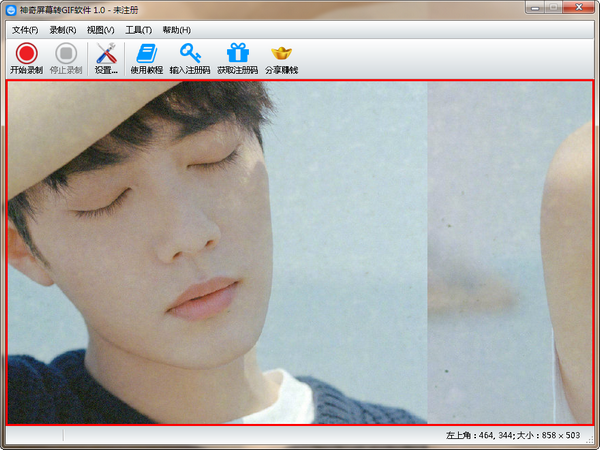
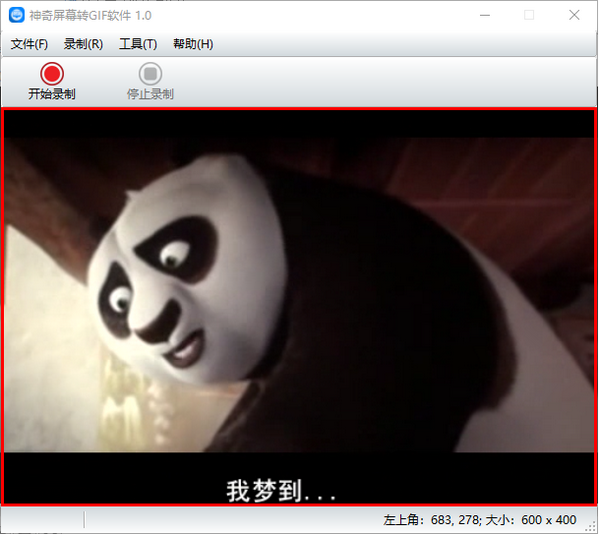
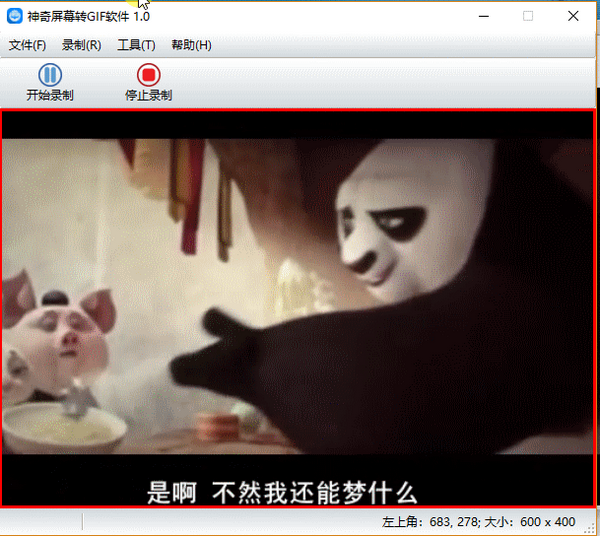
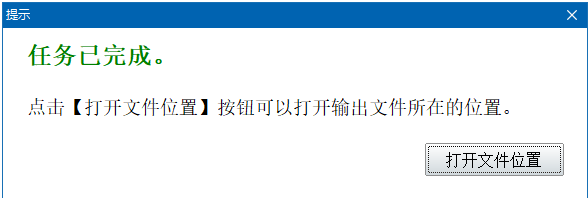
 双彩飞扬GIF动画录制小工具 v1.0.0.0免费版动画制作 / 1.8M
双彩飞扬GIF动画录制小工具 v1.0.0.0免费版动画制作 / 1.8M
 iGIFmaker v4.4.0.0免费版动画制作 / 1.9M
iGIFmaker v4.4.0.0免费版动画制作 / 1.9M
 BullrushSoft SWF to ScreenSaver v1.72中文版动画制作 / 463KB
BullrushSoft SWF to ScreenSaver v1.72中文版动画制作 / 463KB
 EasyComic v3.2官方版动画制作 / 20.9M
EasyComic v3.2官方版动画制作 / 20.9M
 7thShare GIF Splitter v1.3.1.4官方版动画制作 / 1.3M
7thShare GIF Splitter v1.3.1.4官方版动画制作 / 1.3M
 Easy GIF Reverser v1.3.1.4官方版动画制作 / 1.3M
Easy GIF Reverser v1.3.1.4官方版动画制作 / 1.3M
 7thShare GIF Screen Recorder v1.6.8.8官方版动画制作 / 1.1M
7thShare GIF Screen Recorder v1.6.8.8官方版动画制作 / 1.1M
 MAGIX Photostory 2020 v19.0.1.14免费版动画制作 / 1,023.2M
MAGIX Photostory 2020 v19.0.1.14免费版动画制作 / 1,023.2M
 JUMP PAINT v3.0.2免费版动画制作 / 42.1M
JUMP PAINT v3.0.2免费版动画制作 / 42.1M
 Gif转字符工具 v2.0免费版动画制作 / 236KB
Gif转字符工具 v2.0免费版动画制作 / 236KB
 双彩飞扬GIF动画录制小工具 v1.0.0.0免费版动画制作 / 1.8M
双彩飞扬GIF动画录制小工具 v1.0.0.0免费版动画制作 / 1.8M
 iGIFmaker v4.4.0.0免费版动画制作 / 1.9M
iGIFmaker v4.4.0.0免费版动画制作 / 1.9M
 BullrushSoft SWF to ScreenSaver v1.72中文版动画制作 / 463KB
BullrushSoft SWF to ScreenSaver v1.72中文版动画制作 / 463KB
 EasyComic v3.2官方版动画制作 / 20.9M
EasyComic v3.2官方版动画制作 / 20.9M
 7thShare GIF Splitter v1.3.1.4官方版动画制作 / 1.3M
7thShare GIF Splitter v1.3.1.4官方版动画制作 / 1.3M
 Easy GIF Reverser v1.3.1.4官方版动画制作 / 1.3M
Easy GIF Reverser v1.3.1.4官方版动画制作 / 1.3M
 7thShare GIF Screen Recorder v1.6.8.8官方版动画制作 / 1.1M
7thShare GIF Screen Recorder v1.6.8.8官方版动画制作 / 1.1M
 MAGIX Photostory 2020 v19.0.1.14免费版动画制作 / 1,023.2M
MAGIX Photostory 2020 v19.0.1.14免费版动画制作 / 1,023.2M
 JUMP PAINT v3.0.2免费版动画制作 / 42.1M
JUMP PAINT v3.0.2免费版动画制作 / 42.1M
 Gif转字符工具 v2.0免费版动画制作 / 236KB
Gif转字符工具 v2.0免费版动画制作 / 236KB